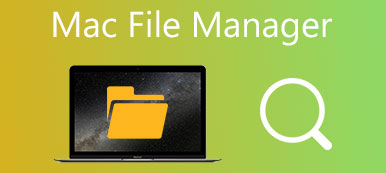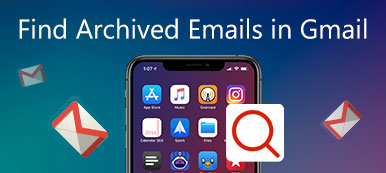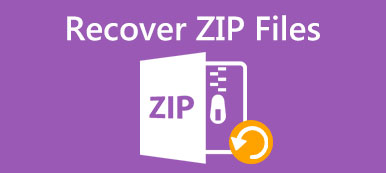Co należy zrobić, aby nie można było wyodrębnić zawartości tego pliku za pomocą unarchiver na komputerze Mac? Jeśli właśnie otrzymałeś duży plik ZIP od innych osób, ale nie możesz go otworzyć za pomocą domyślnego narzędzia do unarchiwizowania na komputerze Mac. Dlaczego Mac nie może rozpoznać typu pliku? Może to być powód, dla którego plik ZIP plik unarchiver dla komputerów Mac nie obsługuje wszystkich plików.
Ponadto możesz otrzymać następujące błędy, takie jak Nie można zarchiwizować ZIP w CPGZ or Plik zbyt duży. Jeśli jesteś zdezorientowany błędami, oto ostateczny przewodnik, którego powinieneś przestrzegać. Przeczytaj artykuł, aby dowiedzieć się więcej o tym, jak wyodrębnić duże pliki ZIP na komputerze Mac.

- Część 1. Najlepsze rozwiązanie do wyodrębniania plików ZIP na komputerze Mac
- Część 2. Jak otworzyć pliki ZIP w oprogramowaniu?
- Część 3. Jak wyodrębnić pliki ZIP w terminalu?
- Część 4. Często zadawane pytania dotyczące wyodrębniania plików ZIP na komputerze Mac
Część 1. Najlepsze rozwiązanie do wyodrębniania plików ZIP na komputerze Mac
Gdy domyślne narzędzie Mac nie może wyodrębnić plików ZIP na komputerze Mac, niezależnie od tego, czy pliki są zbyt duże, aby je otworzyć, czy nie ma wystarczającej ilości wolnego miejsca lub nie można rozpoznać formatu ZIP, Apeaksoft Mac Cleaner to coś więcej niż narzędzie do usuwania archiwum ZIP dla komputerów Mac. Umożliwia otwieranie archiwów z różnymi rozszerzeniami, monitorowanie wydajności systemu, usuwanie programu, usuwanie plików językowych lub usuwanie plików pamięci podręcznej na komputerze Mac.

4,000,000 + Pliki do pobrania
Archiwizuj pliki ZIP z rozszerzeniami, takimi jak RAR, WIM, TAR itp. Na komputerze Mac.
Łatwo dekompresuj lub kompresuj pliki z Internetu lub dysku lokalnego.
Zwolnij więcej miejsca lub usuń niepotrzebne pliki, aby wyodrębnić pliki ZIP.
Bezpośrednio odczytuje i zapisuje archiwa, aby szybko wyodrębnić plik ZIP na komputerze Mac.
Krok 1 Po zainstalowaniu Apeaksoft Mac Cleaner możesz uruchomić program na swoim komputerze. Przejdź do Toolkit menu w głównym interfejsie i wybierz Unarchiver opcja wyodrębnienia pliku ZIP na komputerze Mac.

Krok 2 Kliknij Dodaj plik opcja dodania pliku RAR z komputera Mac. Następnie wybierz ścieżkę dekompresji i kliknij dekompresja przycisk, aby wyodrębnić plik z RAR.
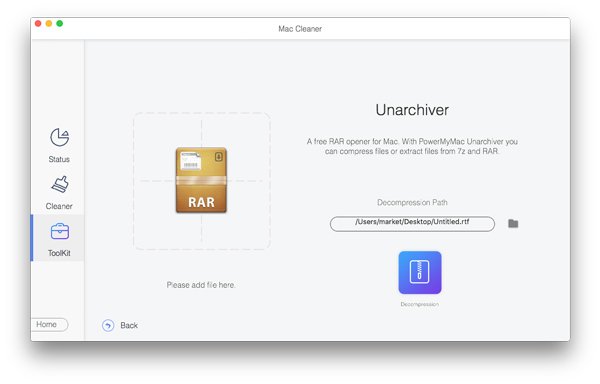
Krok 3 Gdy chcesz zwolnić więcej miejsca, możesz kliknąć Odkurzacz w głównym interfejsie. Wybierz System Junk możliwość wyboru pamięci podręcznej systemu, pamięci podręcznej aplikacji, dzienników systemowych i innych.

Dalsze czytanie:
Twój kompletny przewodnik dostępu do zarchiwizowanych wiadomości na Facebooku
Samouczek krok po kroku, jak szybko ukrywać pliki i foldery na komputerze Mac
Część 2. Jak korzystać z domyślnego narzędzia do usuwania archiwum ZIP na komputerze Mac?
Jeśli po prostu dwukrotnie klikniesz plik ZIP, powinieneś znaleźć Finder aplikacja rozpozna i otworzy pliki ZIP na Macu. Oto proste kroki, które należy wykonać, aby wyodrębnić ZIP lub RAR.
Krok 1 Po pobraniu pliku ZIP możesz przejść do Finder aplikacja na Macu. Następnie możesz dwukrotnie kliknąć wybrane pliki ZIP, aby wyodrębnić je na MacBooka.
Krok 2Spakowane pliki zostaną zdekompresowane i umieszczone w Finder teczka. Jeśli chcesz rozpakować wiele archiwów ZIP, zostaną one zdekompresowane do folderu o tej samej nazwie co archiwum ZIP.
Krok 3Jeśli nadal nie możesz zlokalizować plików unarchiver, możesz kliknąć prawym przyciskiem myszy archiwum ZIP i wybrać Otwarte opcję z menu kontekstowego, aby wyodrębnić plik ZIP do żądanego folderu na komputerze Mac.
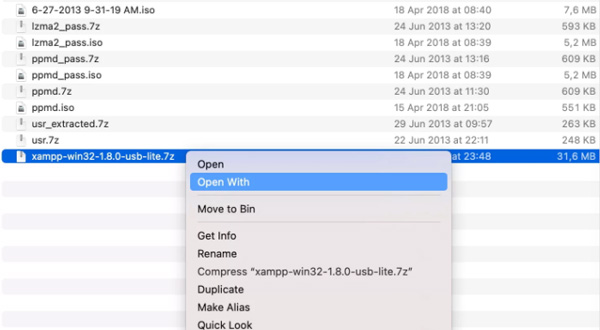
Część 3. Jak wyodrębnić pliki ZIP w terminalu?
Czy istnieje wbudowana alternatywa do wyodrębniania plików ZIP na komputerze Mac? ten terminal na Macu to pożądane rozwiązanie do implementacji poleceń, w tym wyodrębniania plików ZIP na MacBooku.
Krok 1Kiedy musisz wyodrębnić plik ZIP na komputerze Mac za pośrednictwem terminala. Przejdź do Launchpad opcję i wybierz terminal opcja lub Command + Spacja i wpisz Terminal.
Krok 2Skopiuj i wklej następujący kod w Terminalu.Spakuj folder: ditto -c -k --sequesterRsrc --keepArchiwum folderu nadrzędnego.zip
Wyodrębnij archiwum: ditto -x -k miejsce docelowe archiwum.zip
Część 4. Często zadawane pytania dotyczące wyodrębniania plików ZIP na komputerze Mac
Dlaczego nie mogę wyodrębnić plików RAR na komputerze Mac?
Finder na komputerze Mac umożliwia tylko wyodrębnianie plików ZIP. Jeśli próbujesz rozpakować plik RAR, potrzebujesz aplikacji innej firmy. Ale jeśli nie możesz wyodrębnić plików z folderu ZIP, upewnij się, że pliki nie są uszkodzone.
Jaka jest różnica między plikami ZIP i RAR?
Pliki RAR wykorzystują bardziej wydajną kompresję niż pliki ZIP, dzięki czemu można uzyskać i skompresować pliki do mniejszych rozmiarów. Ale format pliku ZIP jest formatem typu open source, który jest znacznie szerzej używany.
Gdzie unarchiver terminala umieszcza pliki?
Po naciśnięciu klawisza enter polecenie zostanie uruchomione, a zawartość pliku zip zostanie rozpakowana do tej samej lokalizacji, w której znajduje się plik zip. Oczywiście możesz wpisać polecenie dla określonej lokalizacji.
Wnioski
Kiedy trzeba wyodrębnij plik ZIP lub RAR na komputerze Mac, oto najlepszy przewodnik, którego powinieneś przestrzegać. Apeaksoft Mac Cleaner to wszechstronne rozwiązanie do rozpakowywania plików, zwalniania większej ilości miejsca i nie tylko. Oczywiście możesz również sprawdzić rozwiązanie do rozpakowywania plików za pomocą Findera i Terminala na Macu.